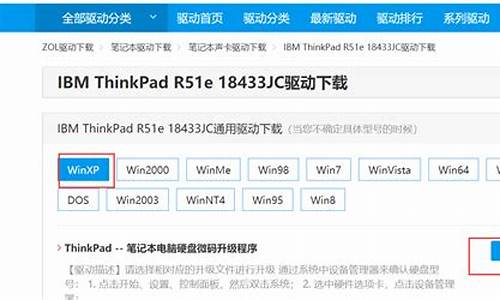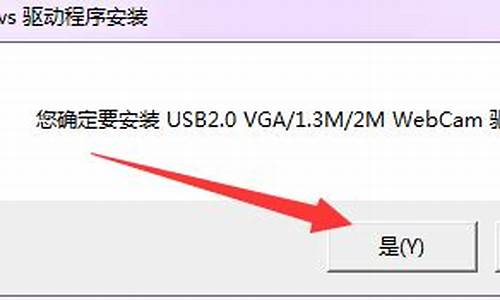华硕笔记本键盘驱动删除怎么恢复默认设置_华硕笔记本键盘驱动删除怎么恢复默认
1.华硕笔记本键盘的atk驱动问题
2.急!在线华硕笔记本键盘无法输入,怎么办?

如果您遇到使用键盘时按键失效/无作用,请参考以下疑难解答方式:
1. 更新BIOS至最新版本,更新Windows Update。?
2. 在设备管理器中重新安装驱动程序
2-1. 在Windows搜寻栏输入[设备管理器]①,然后点选[打开]②。
2-2. 卸载键盘的驱动程序。点击[键盘]装置类型旁边的三角形③。于[键盘名称]点击鼠标右键④,并点选[卸载设备]⑤。
2-3. 点选[卸载]⑥。
2-4. 在键盘类别中移除所有键盘装置,然后重新启动计算机。将计算机重新启动后,系统将会自动安装驱动程序,然后确认键盘是否可以正常使用。
3. 使用键盘疑难解答
3-1. 在Windows搜寻栏输入[疑难解答设置]①,然后点选[打开]②。
3-2. 在疑难解答窗口中,选取[键盘]③并点击[运行疑难解答]④。
3-3. 依照画面上的提示并尝试解决问题,如果使用疑难解答后键盘依旧失灵,请继续下一个步骤。
4. 透过系统还原点还原系统
如果您先前已有建立系统还原点、或是系统建立的自动还原点,尝试将系统还原至距离最近一次正常启动时的还原点。
5. 系统还原
如果所有的故障排除步骤已完成,但问题仍然存在,请在备份后,进行系统还原。
华硕笔记本键盘的atk驱动问题
您好!
触控板驱动,控制面板,程序卸载,asus smart gesture,这个是触控板驱动的名称。
如果没有帮助到您,您可以继续追问,也可以在线或致电华硕客服400,600-6655向工程师交流反馈、寻求帮助。
登录华硕在线即时易服务:
s://account.asus/loginform.aspx?skey=faab7f37fb584e1b9e4cea9153ebd932?急!在线华硕笔记本键盘无法输入,怎么办?
更新驱动试试这个方法:
1、打开电脑管家,点击“工具箱”。
2、在工具箱里找到“硬件检测”。
3、在硬件检测里点击“驱动安装”。
4、可以看到“安装状态”,如果是未安装可以直接点击安装。
可能是键盘驱动问题,需要重新设置一下。
1、先打开自己的电脑,然后右击此电脑;
2、之后点击弹窗中的属性;
3、然后点击设备管理器;
4、之后点开键盘;
5、然后右击键盘的驱动程序,然后点击弹窗中的属性;如下图所示:
6、点击更新驱动程序,最后点击确定,这样就可以让键盘正常输入了。如下图所示:
声明:本站所有文章资源内容,如无特殊说明或标注,均为采集网络资源。如若本站内容侵犯了原著者的合法权益,可联系本站删除。